Heim >System-Tutorial >Windows-Serie >Was soll ich tun, wenn meine Maus unter Windows 11 immer wieder außer Kontrolle gerät?
Was soll ich tun, wenn meine Maus unter Windows 11 immer wieder außer Kontrolle gerät?
- WBOYWBOYWBOYWBOYWBOYWBOYWBOYWBOYWBOYWBOYWBOYWBOYWBnach vorne
- 2024-02-05 09:51:162394Durchsuche
Der
php-Editor Xiaoxin bietet Ihnen eine Lösung: Wenn Sie bei der Verwendung von Windows 11 auf das Problem stoßen, dass die Maus außer Kontrolle springt, kann dies an Systemeinstellungen oder Treiberproblemen liegen. Zunächst können Sie versuchen, die Maus wieder anzuschließen und zu trennen oder sie zum Testen durch eine zuverlässige Maus zu ersetzen. Wenn das Problem weiterhin besteht, können Sie versuchen, den Maustreiber zu aktualisieren oder neu zu installieren. Überprüfen Sie außerdem die Mausgeschwindigkeit und -empfindlichkeit in Ihren Mauseinstellungen, um sicherzustellen, dass sie Ihren Nutzungsgewohnheiten entsprechen. Wenn das Problem immer noch nicht gelöst werden kann, wird empfohlen, dass Sie sich für eine detailliertere Anleitung an das Windows-Supportteam wenden oder professionelle Techniker um Hilfe bitten.
Analyse des Problems der unkontrollierten Mausbewegung in Win11
Methode 1: Überprüfen Sie die Maus
Mäuse verschiedener Hersteller haben unterschiedliche Eigenschaften. Ein Scrollrad mit höherer Empfindlichkeit oder geringerer Dämpfung kann dazu führen, dass das Mausrad herumspringt. Überprüfen Sie, ob die Maus selbst das Scrollrad zum Springen bringt. Sie können das Mausrad berühren und zusehen, wie sich die Computerseite bewegt. Wenn Ihr Mausrad zu empfindlich ist, denken Sie über den Kauf einer neuen Maus nach.

Methode 2: Überprüfen Sie die Mauseinstellungen
Falsche Mauseinstellungen können dazu führen, dass das Mausrad zufällig springt. Sie können die Empfindlichkeit des Mausrads verringern, indem Sie die Mauseinstellungen in den Windows-Einstellungen anpassen.
1. Drücken Sie gleichzeitig die [Windows]-Taste und die [S]-Taste auf der Tastatur.
2. Geben Sie „Mauseinstellungen“ in die Popup-Suchleiste ein.
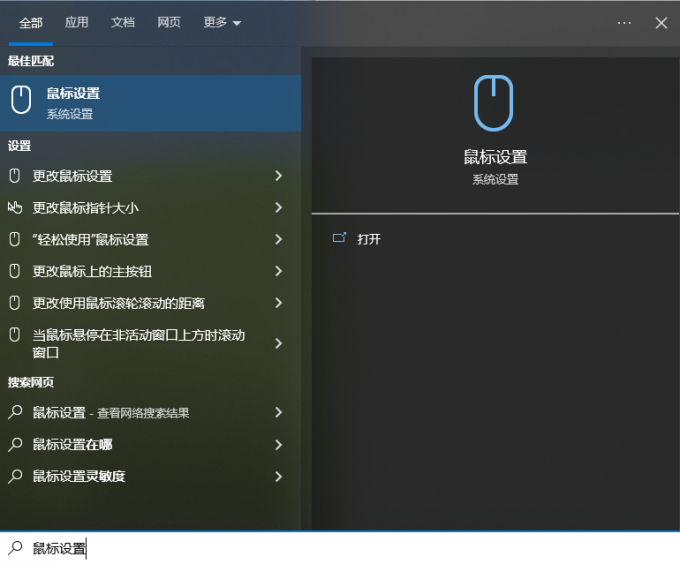
3. Senken Sie auf der neu geöffneten Einstellungsseite den Wert [Anzahl der zu scrollenden Zeilen festlegen].
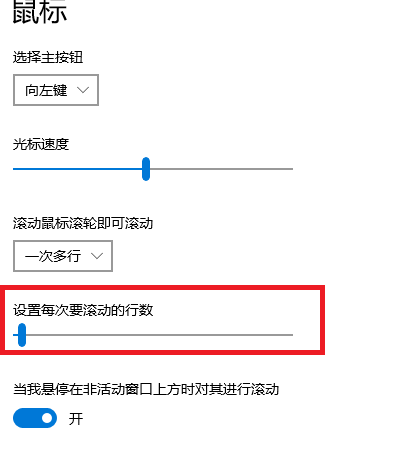
4. Wählen Sie [Andere Mausoptionen] aus der Dropdown-Seite.
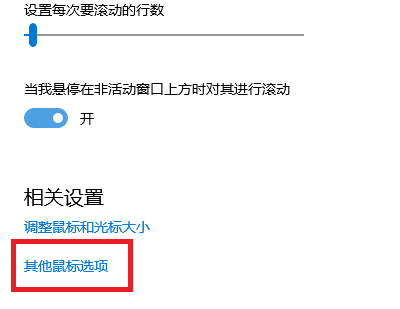
5. Wählen Sie auf der neuen Seite [Pulley] und passen Sie unten [Vertical Scroll] und [Horizontal Scroll] an.
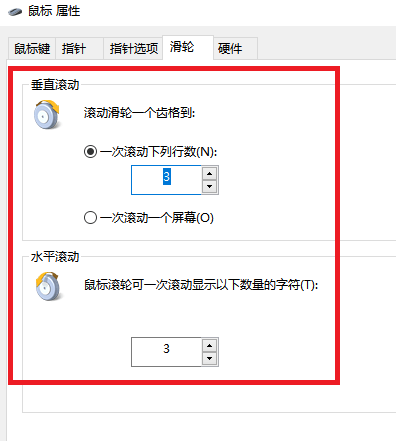
Methode 3: Aktualisieren Sie den Maustreiber
Wenn Sie eine alte Version oder einen falschen Maustreiber verwenden, kann es dazu führen, dass das Mausrad zufällig springt. Sie müssen Ihren Maustreiber auf dem neuesten Stand halten oder die Version verwenden, die am besten zu Ihrer Maus passt. Es wird empfohlen, [Driver Life 8] zu verwenden, das mit einem Klick den am besten geeigneten Treiber für Ihre Maus erkennen und zuordnen kann.
1. Rufen Sie Drive Life 8 - Treiberverwaltung auf, klicken Sie auf [Jetzt scannen], Drive Life 8 erkennt den entsprechenden Maustreiber intelligent und passt ihn an.
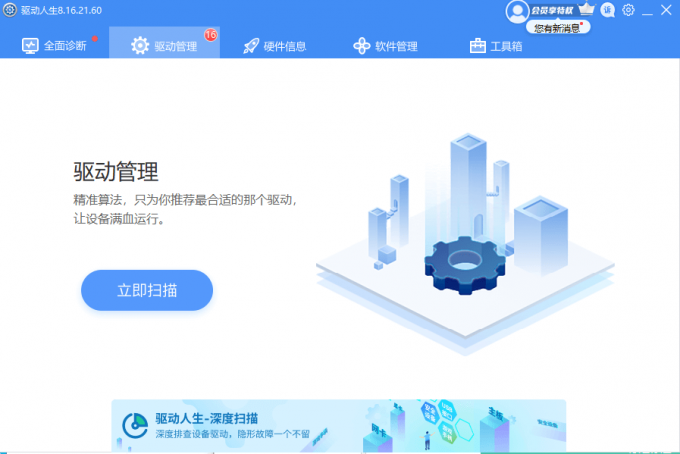
2. Klicken Sie abschließend auf [Ein-Klick-Reparatur], um passende Probleme oder fehlende Treiber auf Ihrem Computer zu reparieren oder zu installieren. Sie können die Maustreiberversion, die Sie verwenden möchten, auch manuell auswählen.
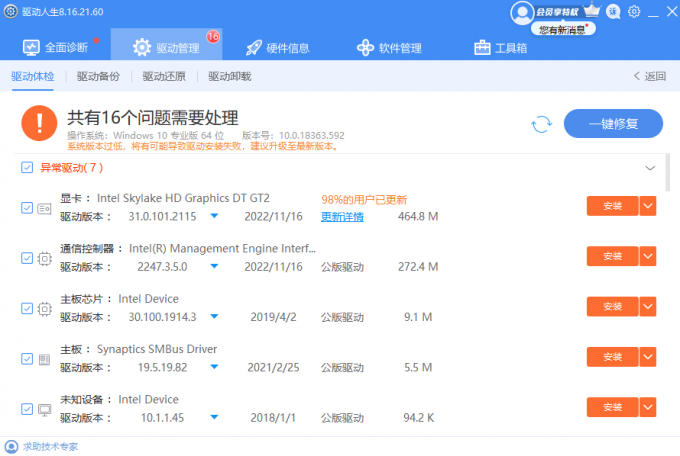
Darüber hinaus haben große Hersteller spezielle Maustreiber für verschiedene Produktserien auf den Markt gebracht. Wenn Sie eine Maus mit erweiterten Funktionen verwenden, laden Sie bitte den speziellen Treiber des entsprechenden Herstellers herunter und prüfen Sie, ob es eine Funktion gibt, die dazu führt, dass das Mausrad zufällig springt.
Das obige ist der detaillierte Inhalt vonWas soll ich tun, wenn meine Maus unter Windows 11 immer wieder außer Kontrolle gerät?. Für weitere Informationen folgen Sie bitte anderen verwandten Artikeln auf der PHP chinesischen Website!
In Verbindung stehende Artikel
Mehr sehen- Was soll ich tun, wenn Win11 den zweiten Monitor nicht erkennen kann?
- So überprüfen Sie, ob Win11 die offizielle Version ist
- Was soll ich tun, wenn mein Win11-Browser meldet, dass die Verbindung zu dieser Site nicht sicher ist?
- So entfernen Sie den Verknüpfungspfeil in Win11
- Schritt-für-Schritt-Anleitung zur Rückkehr von Win11 zu Win10

